
Përmbajtje:
- Autor John Day [email protected].
- Public 2024-01-30 12:23.
- E modifikuara e fundit 2025-01-23 15:10.

Këtu keni një model të shkëlqyer për të praktikuar disa skulptura me Fusion 360. It'sshtë një fantazmë e adhurueshme që mund të printohet 3D. Alsoshtë gjithashtu madhësia perfekte për të vendosur një dritë çaji LED brenda dhe për ta bërë atë të shkëlqejë.
Mjedisi i skalitjes mund të jetë pak frikësues, por sapo ta kuptoni është në të vërtetë mjaft argëtuese për t'u përdorur. Mësimi për të kombinuar mjedisin e gdhendjes dhe modelimit në Fusion 360 do të hapë një botë të tërë të modeleve të reja që do të jeni në gjendje të bëni. Unë kam përfshirë një video hap pas hapi për të shkuar së bashku me udhëzimet më poshtë. Videoja është përfshirë në hapin e fundit.
Hapi 1:
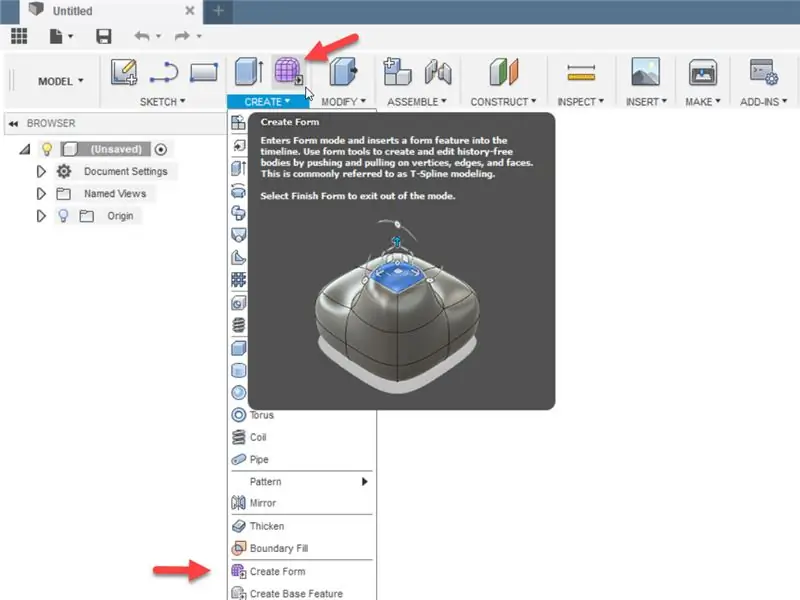
Ne do të fillojmë duke kërcyer së pari në mjedisin e gdhendjes. Kur hapni për herë të parë Fusion 360, ai është i paracaktuar për mjedisin e modelimit. Klikoni në menunë Krijo në shiritin e veglave dhe zgjidhni Krijo Formë ose thjesht klikoni në ikonën e kubit të purpurt në menunë Krijo. Tani do të vini re se artikujt e menysë tuaj kanë ndryshuar dhe ikonat tani kryesisht kanë një ngjyrë vjollce. Ju gjithashtu duhet të shihni fjalën "Sculpt" në vend të "Model" në këndin e sipërm të djathtë.
Hapi 2: Krijoni një aeroplan
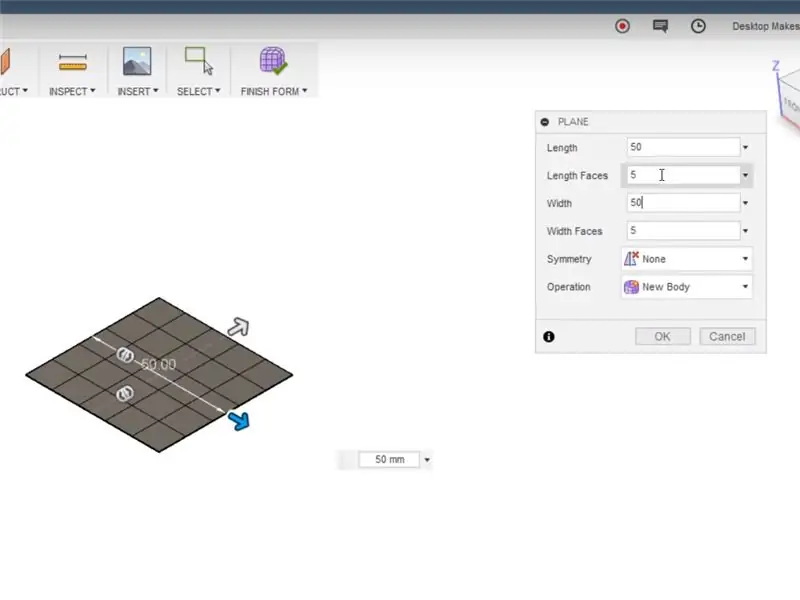
Klikoni në menunë Krijo dhe zgjidhni Plane nga menyja. Zgjidhni rrafshin e poshtëm (në rastin tim është rrafshi xy (i kuq, lakmi)) dhe duke filluar nga origjina klikoni për të filluar krijimin e një aeroplani. Klikoni përsëri për të përfunduar aeroplanin. Madhësia nuk ka rëndësi në këtë pikë sepse ne do të futim dimensionin në kutinë e dialogut që shfaqet. Vendosni 50 për Gjatësinë dhe Gjerësinë, 5 për Fytyrat e Gjatësisë dhe Fytyrat e Gjerësisë, Simetria - Asnjë, Operacioni - Trupi i ri. Kliko OK.
Hapi 3: Fshini Vertices për të Rrethuar Qoshet
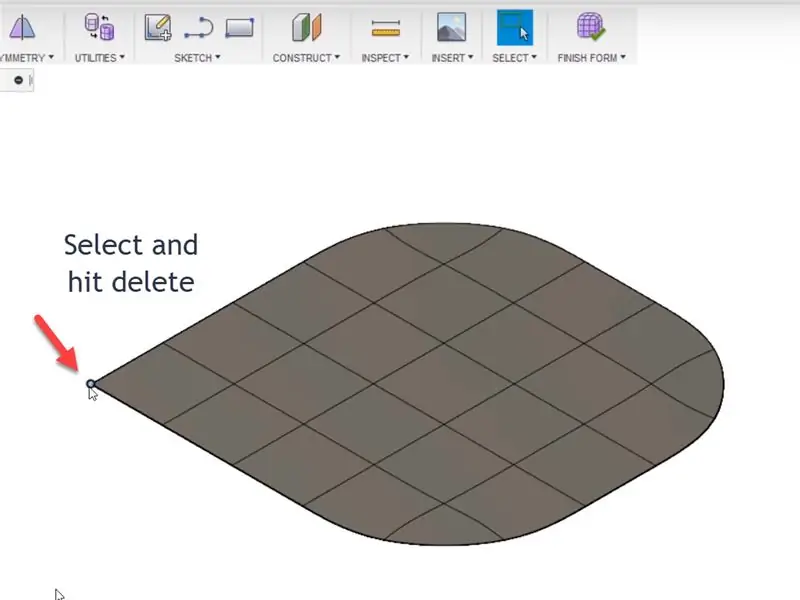
Tjetra, ne do ta kthejmë rrafshin tonë drejtkëndor në një drejtkëndësh të rrumbullakosur duke fshirë të gjitha kulmet e qosheve. Thjesht klikoni për të zgjedhur kulmet individuale dhe klikoni Fshij.
Hapi 4: Ndryshoni Formularin për të krijuar Trupin Kryesor
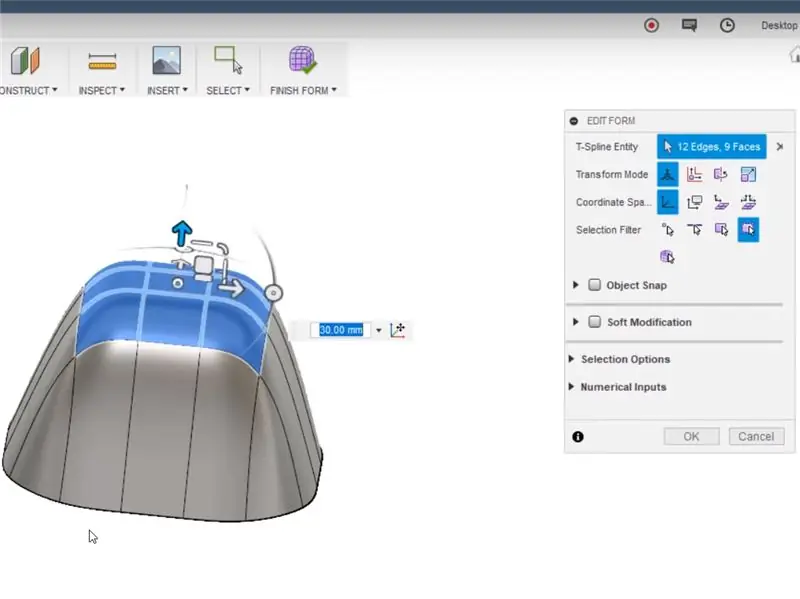
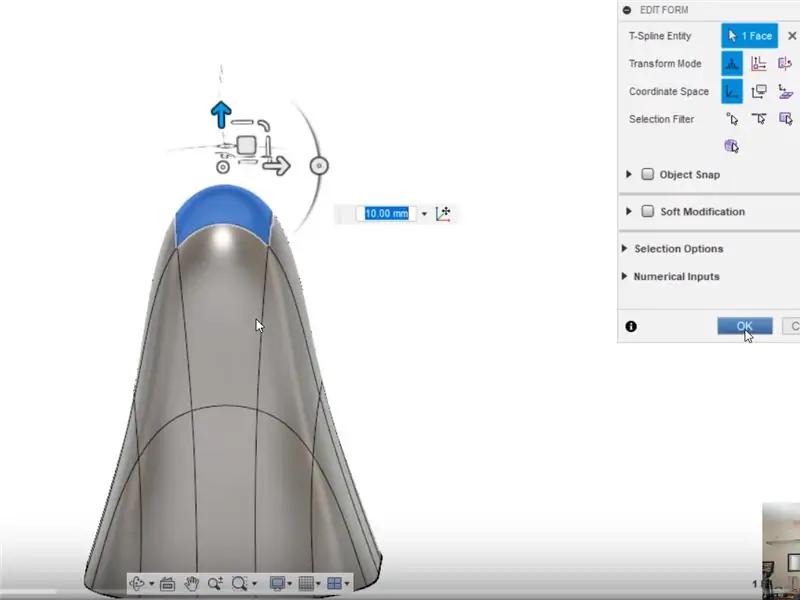
Zgjidhni 6 katrorët e brendshëm dhe pastaj klikoni me të djathtën për të shfaqur menunë e kontekstit dhe zgjidhni Edit Form. Tërhiqeni shigjetën lart me drejtim lart 30 mm për të nxjerrë formën. Tjetra, zgjidhni vetëm sheshin e vetëm qendror dhe përsëritni procesin edhe 30 mm. Zgjidhni pikën qendrore në widget -in e manipuluesit dhe tërhiqeni atë jashtë për ta shkallëzuar modelin pak më të madh. Dhe së fundi, tërhiqeni shigjetën lart edhe 10 mm lart. Klikoni OK në kutinë e dialogut.
Hapi 5: Fut Edge
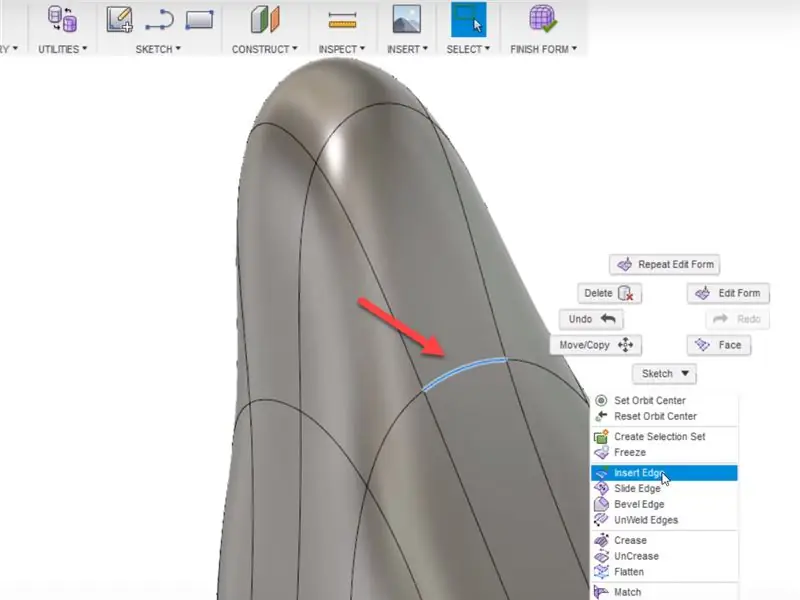
Tjetra, ne duhet t'i japim fantazmës sonë disa krahë. Për ta bërë këtë, së pari do të duhet të futim një skaj në anën për të na dhënë gjeometri shtesë për të punuar. Zgjidhni skajin anësor siç tregohet në figurë. Klikoni me të djathtën dhe zgjidhni Insert Edge. Përdorni rrëshqitësin e vogël për të pozicionuar skajin në gjysmë të rrugës midis skajit të zgjedhur dhe buzës mbi të. Klikoni ok dhe tani duhet të shihni që është krijuar një fytyrë e re. Tjetra, ne do ta nxjerrim atë fytyrë për të krijuar krahët.
Hapi 6: Krijoni Armët
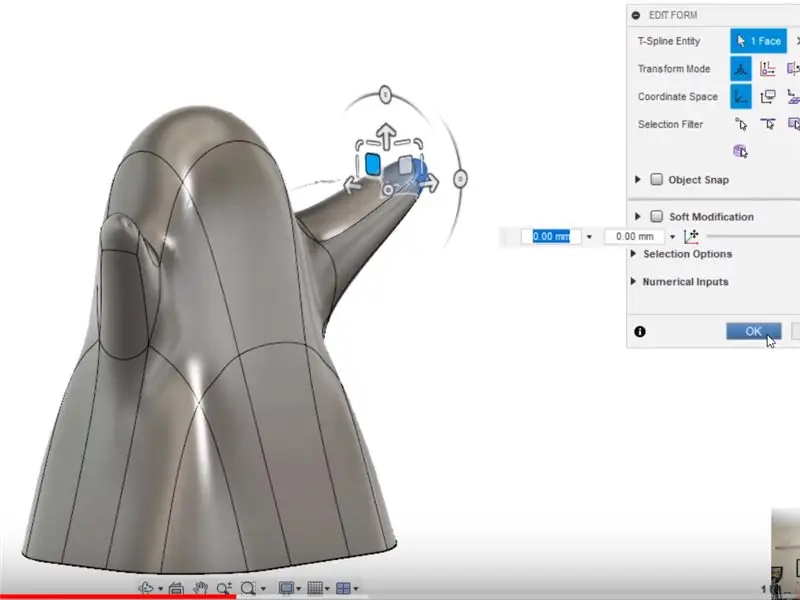
Zgjidhni fytyrën e krijuar rishtas, klikoni me të djathtën dhe zgjidhni Ndrysho Formën. Shkoni në një pamje të përparme në mënyrë që të shikoni pjesën e përparme të fantazmës. Ndërsa mbani butonin Alt, zgjidhni katrorin e vogël që është përballë jush në widget manipulator dhe tërhiqeni atë në të djathtën e sipërme. Kjo do të nxjerrë fytyrën, duke krijuar krahun. Tjetra, lundroni në pamjen anësore, zgjidhni katrorin e vogël në widget manipulator që është përballë jush dhe tërhiqeni atë përpara. Kjo e shtyn krahun përpara. Kinda e bën të duket sikur fantazma dëshiron të të përqafojë. A e përmenda që ky është një fantazmë miqësore? Përsëritni hapat 5 dhe 6 për të krijuar krahun tjetër.
Hapi 7: Bëni atë të valëzuar
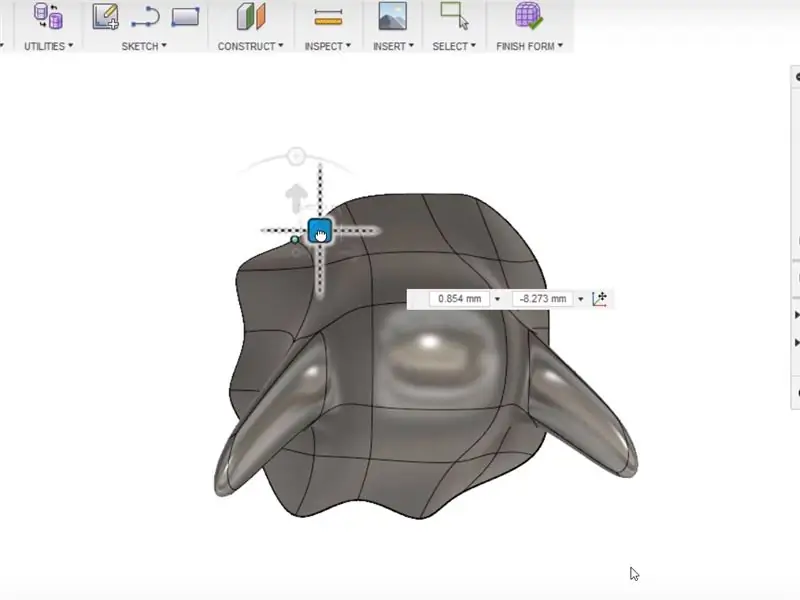
Fantazmat kanë tendencë të kenë një formë të valëzuar të tyre (të paktën ato që kam parë dhe kam parë pjesën time të drejtë të fantazmave). Pra, le të shkojmë përpara dhe t'i japim disa valë. Shkoni në një pamje të lartë. Klikoni me të djathtën për të zgjedhur formën e redaktimit dhe zgjidhni kulmet në skajin e poshtëm të skajit (shihni foton për sqarim). Përdorni manipuluesin katror për të rregulluar pozicionimin e kulmeve. Zgjodha secilën tjetër dhe i zhvendosa brenda dhe pak anash. Nuk ka asnjë mënyrë të gabuar për ta bërë këtë. Thjesht rregulloni pikat derisa të duket e drejtë për ju. Ju gjithashtu mund të rregulloni formën e trupit kryesor duke manipuluar skajet e trupit duke përdorur të njëjtën qasje. Dallimi i vetëm është se ju do të zgjidhni skajet në vend të kulmeve. Kur të jeni të kënaqur me rezultatet tuaja, klikoni OK në kutinë e dialogut.
Hapi 8: Krijoni sy dhe gojë
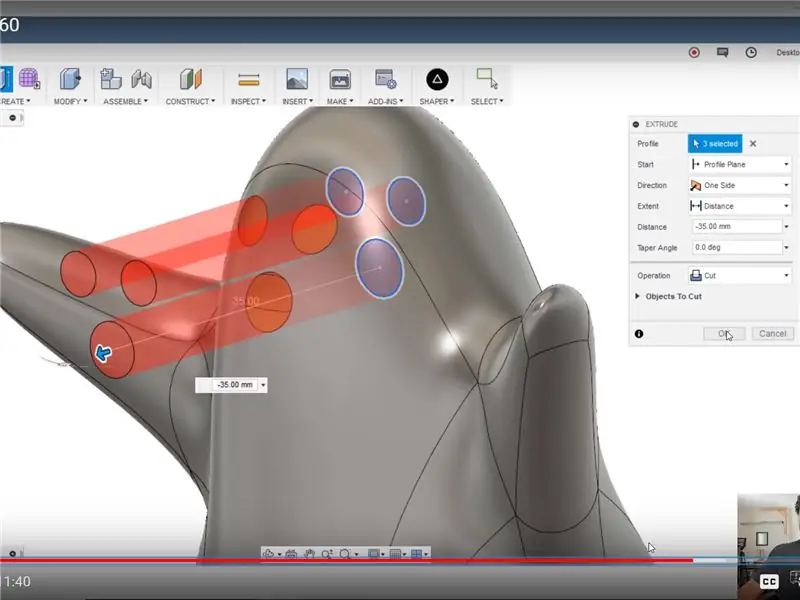
Tani jemi të përgatitur me pjesën skulpturore të dizajnit. Klikoni Finish Form në shiritin e veglave dhe kjo do të na kthejë në mjedisin e Modelimit. Zgjidhni Sketch - Krijoni Sketch dhe zgjidhni planin vertikal të qendrës (në rastin tim është rrafshi zx (blu, i kuq)). Zgjidhni Sketch - Circle Diameter Circle dhe përdorni mjetin e rrethit për të vizatuar sytë dhe gojën. Klikoni Stop Sketch në shiritin e veglave. Zgjidhni Krijo - Nxjerrni dhe zgjidhni profilet për sytë dhe gojën që sapo krijuat dhe nxirrini ato jashtë para fantazmës. Zgjidhni Pritini si operacion në kutinë e dialogut dhe klikoni OK. Kjo do të bëjë prerje për sytë dhe gojën.
Hapi 9: Trashuni
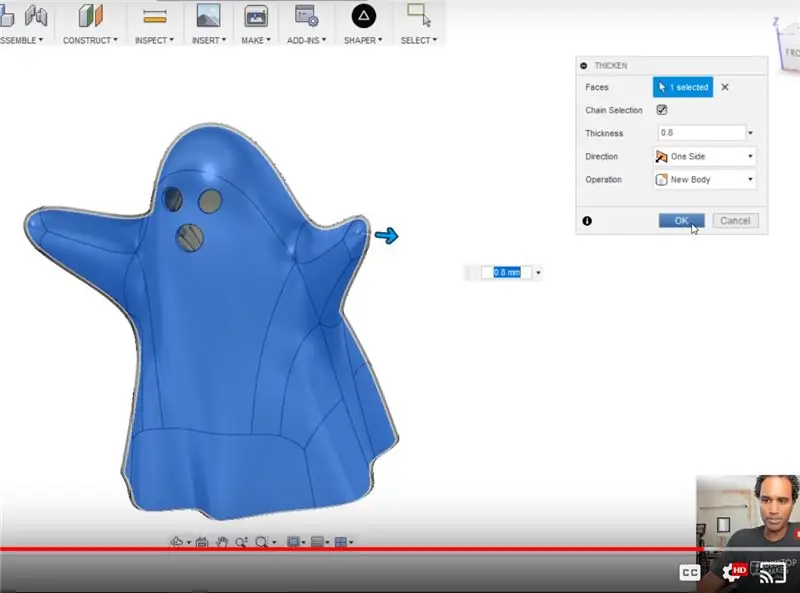
Forma jonë e skalitur nuk ka trashësi, kështu që ne do të duhet ta ndryshojmë këtë nëse duam të printojmë 3D fantazmën tonë. Shkoni te Krijo - Trasheni, zgjidhni fantazmën dhe jepini një trashësi prej 0.8mm. Kjo do të funksionojë mirë nëse planifikoni të printoni fantazmën tuaj me një printer që ka një hundë 0.4 mm (kjo është hunda e paracaktuar në shumicën e printerëve 3D). Kliko OK. Së fundi, zgjidhni Make - 3D Print dhe ruani modelin tuaj si një skedar STL. Pas printimit, mund të futni një dritë të vogël LED në fantazmë dhe të jepni një shkëlqim të pastër.
Hapi 10: Video e të gjithë procesit

Hapi 10
Këtu keni një video tutorial hap pas hapi të të gjithë procesit.
Dëshironi të mësoni se si të dizajnoni për printim 3D me Fusion 360? Shikoni
Recommended:
LED i ndezur Holocron (Star Wars): Made in Fusion 360: 18 hapa (me fotografi)

LED i ndriçuar Holocron (Star Wars): Made in Fusion 360: Jam shumë i lezetshëm kur punoj me Fusion 360 për të krijuar diçka të bukur, veçanërisht për të bërë diçka me ndriçim. Pse të mos bëni një projekt duke kombinuar filmin Star Wars me ndriçimin? Prandaj, vendosa ta bëj këtë projekt udhëzues
Rikthimi i altoparlantit audio: DIY (Made in Fusion 360): 18 hapa (me fotografi)

Rikthimi i altoparlantëve audio: DIY (Made in Fusion 360): Unë kam një palë altoparlantësh që e kam bërë 2 vjet e gjysmë më parë. Por kutitë e folësit janë të paorganizuara dhe përdorin shumë hapësirë. Prandaj, do të doja të ndryshoja altoparlantin tim audio duke bërë kutinë ose kutinë në Printime 3D. Altoparlanti është i mirë vetëm për kompjuter
Fusion 360 Lulja e printueshme 3D: 13 hapa (me fotografi)

Fusion 360 3D Printable Flower: Në këtë Instructable do të mësoni këshilla se si të krijoni një lule në Autodesk Fusion 360 për printim 3D për një dhuratë unike për festa të tilla si Dita e Nënës ose Dita e Shën Valentinit
Dizajnoni një mbulesë peme 8 yje në Fusion 360: 7 hapa (me fotografi)

Dizajnoni një mbulesë pemësh prej 8 Bit Star në Fusion 360: Shtoni pak karakter në pemën tuaj të Krishtlindjes këtë vit me një majë të pemës së yllit 8 bit të printuar 3D. Ndiqni ndërsa ju tregoj se sa e thjeshtë është të dizajnoni yllin në Fusion 360. Unë kam dhënë gjithashtu një lidhje me skedarin STL këtu, në mënyrë që të printoni modelin tim
Fusion Full Funksional Drag Chain Fusion 360: 4 hapa (me fotografi)

Plotësisht Funksionale Drag Chain Fusion 360: Në këtë tutorial unë kam përfshirë videot hap pas hapi të regjistruara me Auto Desk Screencast se si të ndërtoni një zinxhir zvarritës kabllor në Fusion 360. Zinxhiri bazohet në Zinxhirin që kam blerë në Amazon.com: HHY Black Machine Tool 7 x 7mm Lloji gjysmë i mbyllur
